在PCB设计中,软件的安装是我们迈出的第一步,接下来将详细讲解Altium Designer 23安装教程。
01
软件的安装
1、下载安装包文件后,打开文件夹,鼠标右键点击以管理员身份运行lnstaller
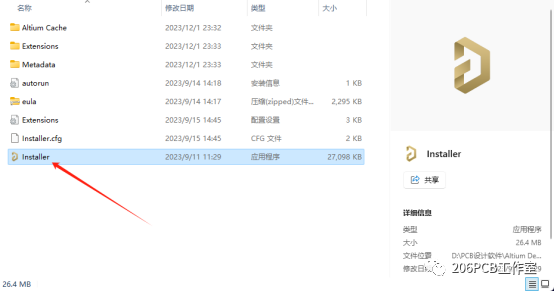
2、鼠标右键点击以管理员身份运行lnstaller后会显示安装向导,点击Next(下一步)
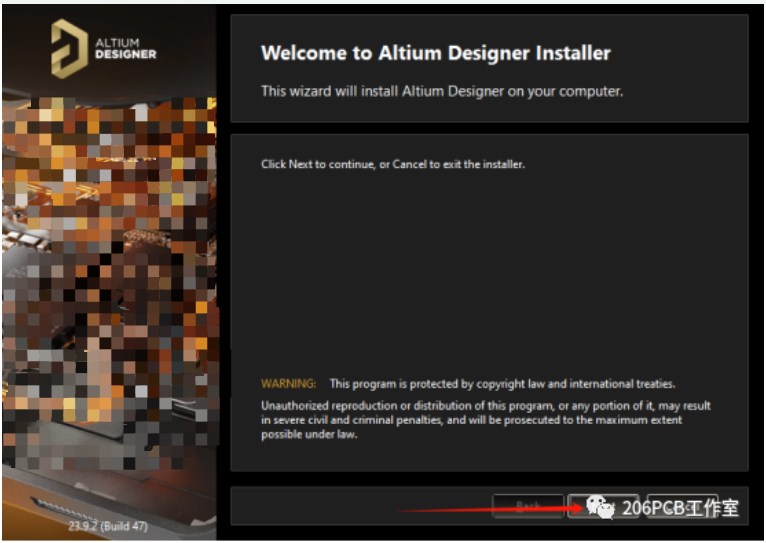
3、点击Select language(选择语言)右侧框选箭头,在列表里选择Chinese(中文);接着单击勾选I accept the agreement(我接受协议);再点击Next(下一步)
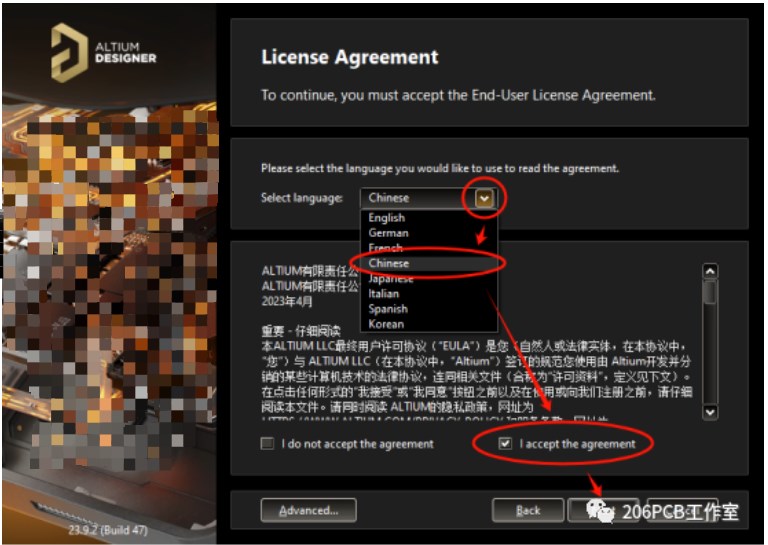
4、在选择设计功能时默认即可,点击Next(下一步)
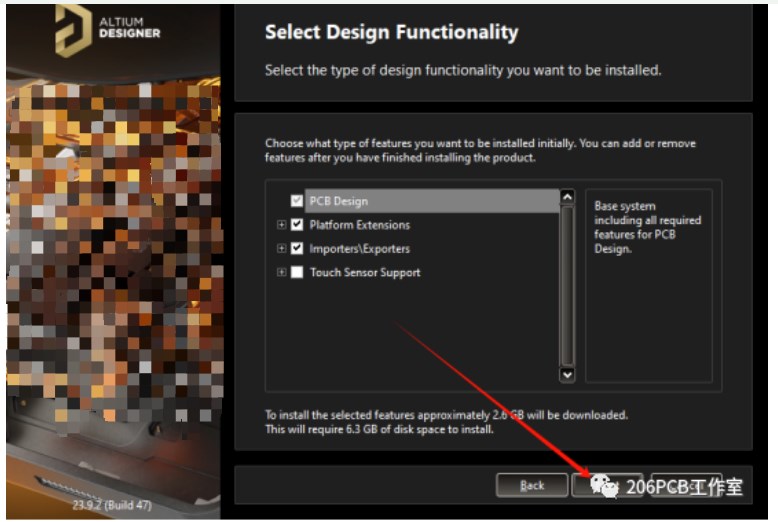
5、点击框选的文件夹图标,选择Program Files(程序文件)与Shared Documents(共享文件)的路径,接着点击Next(下一步)
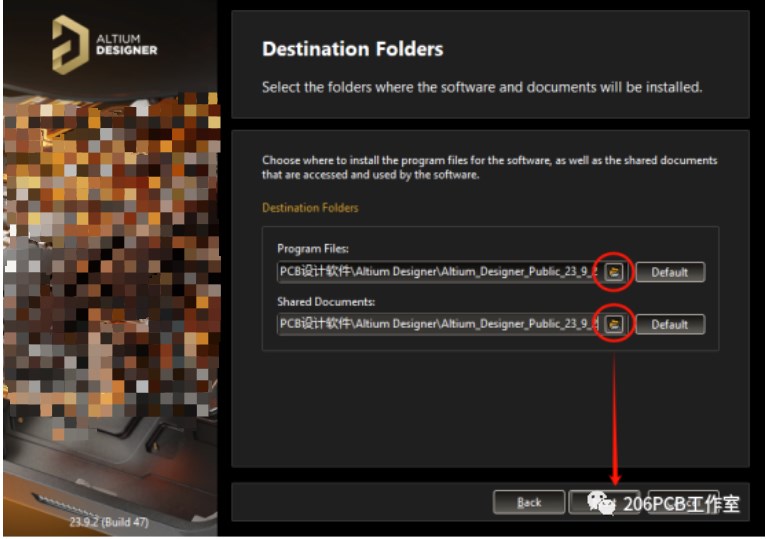
6、在客户体验改善计划里面勾选Yes, I want to participate(是的,我要参加),接着点击Next(下一步)
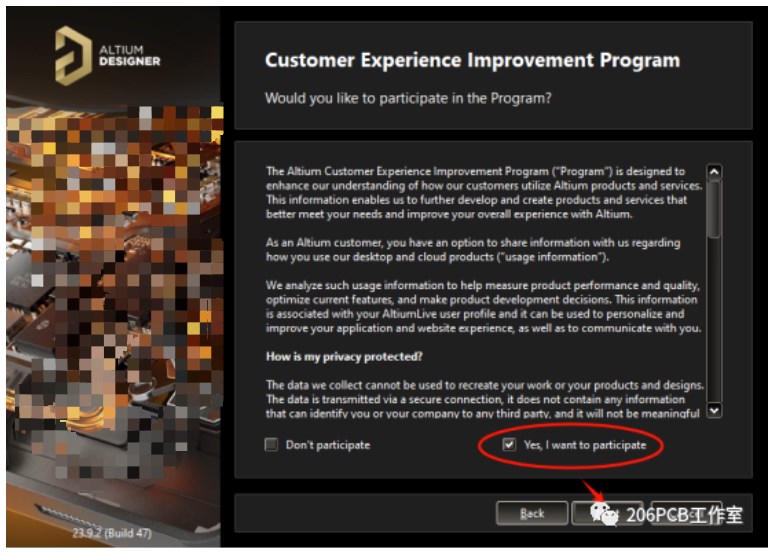
7、此界面提示准备安装,点击Next(下一步)开始安装

8、等待软件安装
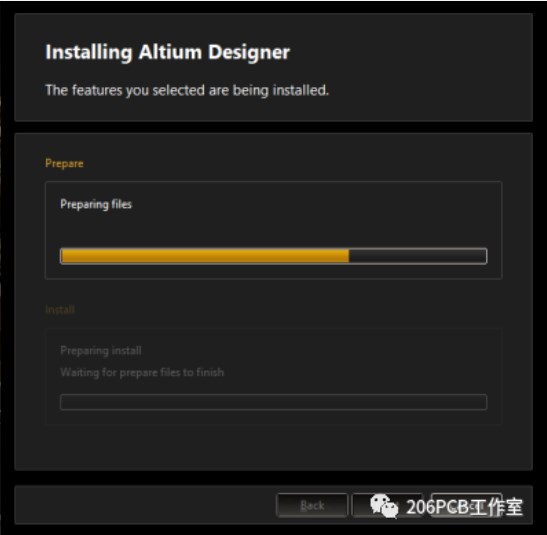
9、当软件安装完后,会弹这个安装完成界面,取消勾选 Run Altium Designer(运行Altium Designer)后点击Finish(完成),我们的Altium Designer 23就完成了安装~
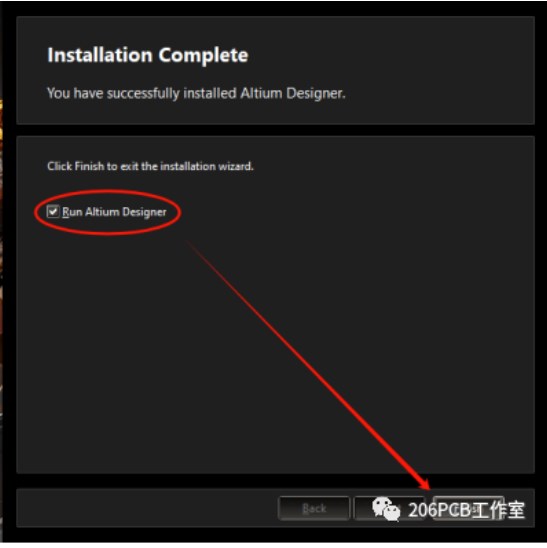
02
Altium DesignerLicense 授权文件导入设置
安装完软件后,我们并不能正常使用软件,我们还需要进行Altium DesignerLicense 授权文件导入设置才能真正的迈出设计第一步
1、打开我们的 License 授权文件,复制里面的两个文件
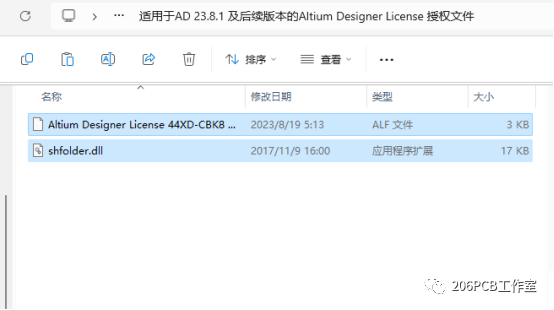
2、找到安装时选择的Program Files(程序文件)路径,把复制的两个文件进行粘贴
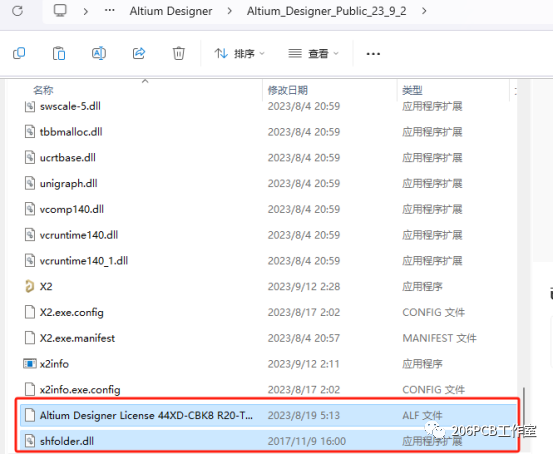
3、粘贴后双击运行X2,打开Altium Designer23
4、打开Altium Designer23后会进入此页面,需要许可证,点击框选箭头,选择Add Standalone License File(添加独立许可证文件)
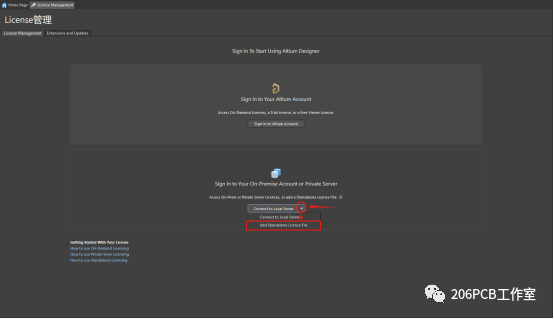
5、选择Add Standalone License File(添加独立许可证文件)后会弹出文件夹,找到安装时选择的Program Files(程序文件)路径,选择 License 授权文件(ALF文件),接着点击打开

6、打开选择 License 授权文件(ALF文件)后,进入此页面,恭喜你已经完成Altium DesignerLicense 授权文件导入设置,真正的迈出设计第一步
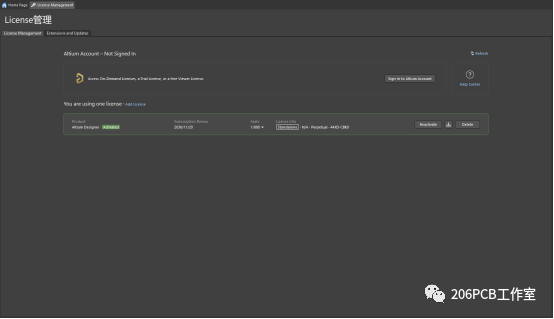
03
Altium Designer汉化设置
1、点击右上角的框选的设置图标
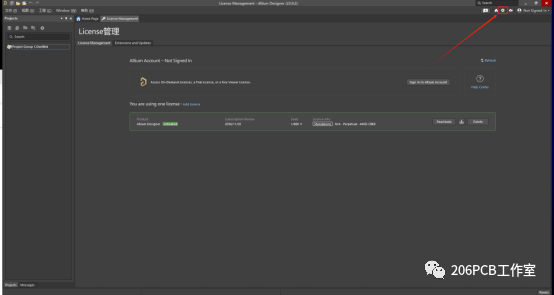
2、左边选择System(系统)列表里的General(常规)页面,找到下方Localization(本地化)设置栏,勾选Use localized resources(使用本地资源);勾选Display localized dialogs(显示本地化对话框);勾选Localized menus(本地化菜单);最后点击OK,重启软件
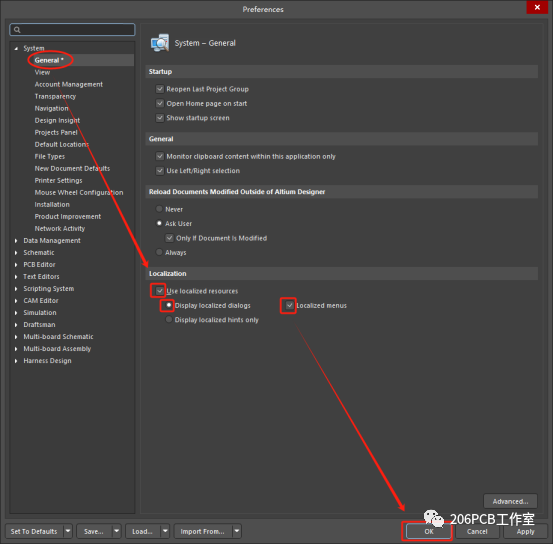
3、重启软件后即完成汉化
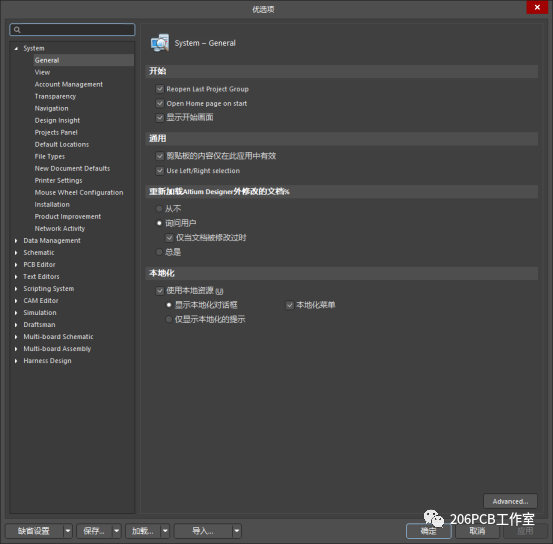
04
关闭 Altium Designer联网功能设置
1、点击右上角的框选的设置图标
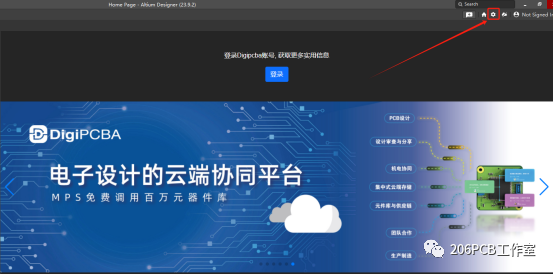
2、左边选择System(系统)列表里的Account Management(账户管理)页面,勾选No, I wish to remain disconnected from Altium(不,我希望与Altium保持断开连接),再点击右下角的Apply(应用)
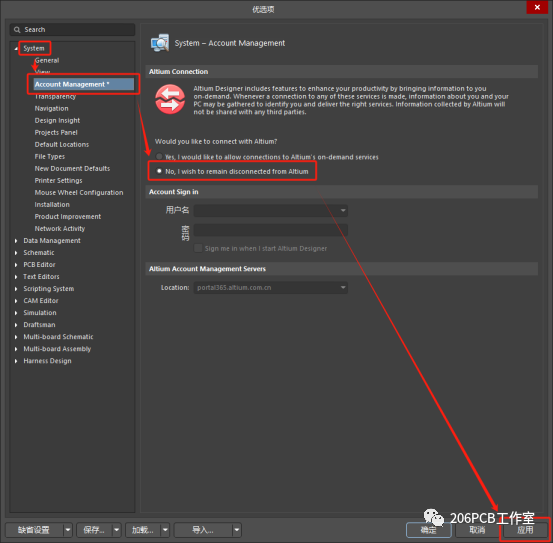
3、左边选择System(系统)列表里的Installation(安装)页面,鼠标左键点击向下的箭头,在里面选择Never(绝不),再点击右下角的Apply(应用)
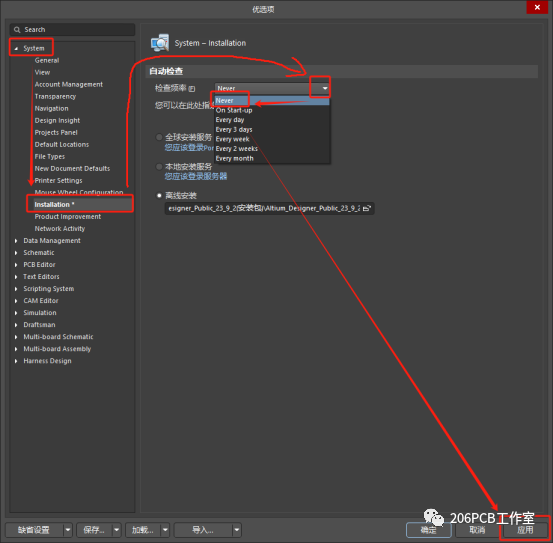
4、左边选择System(系统)列表里的Network Activity(网络活动)页面,取消勾选Allowed Network activity(允许网络活动),再点击右下角的Apply(应用)就完成了关闭Altium Designer联网功能的设置
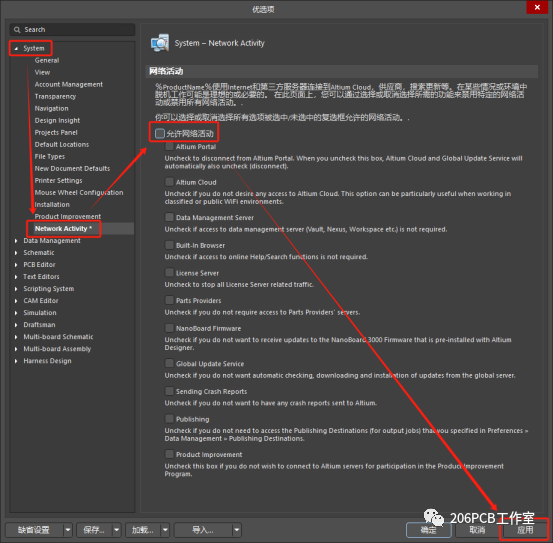
审核编辑:刘清
-
altium
+关注
关注
47文章
946浏览量
118142 -
PCB设计
+关注
关注
394文章
4689浏览量
85673
发布评论请先 登录
相关推荐




 详细讲解Altium Designer 23的安装教程
详细讲解Altium Designer 23的安装教程
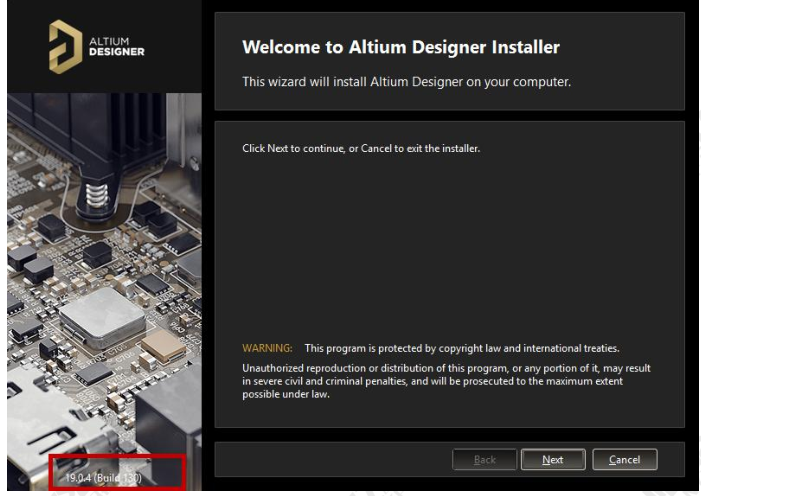










评论